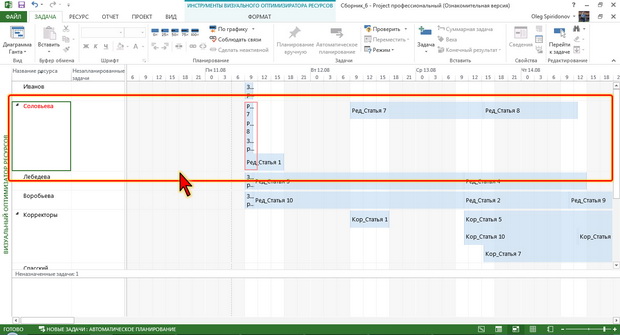|
Куда нажать? Сумма на лс есть. Как можно получить распечатанный диплом ? |
Выравнивание загрузки ресурсов
Сокращение нагрузки на ресурс
Переназначение части нагрузки ресурса другим ресурсам.
Сократить нагрузку на ресурс можно, удалив назначение с данного ресурса или заменив его другим ресурсом. Сделать это можно разными способами, например, в представлении Визуальный оптимизатор ресурсов или с помощью окна Назначение ресурсов.
Ресурсы, загрузка которых превышена, в представлении Визуальный оптимизатор ресурсов отображаются шрифтом красного цвета, а дни, в которые превышена загрузка, в календаре обведены красной рамкой (рис. 6.10).
увеличить изображение
Рис. 6.10. Ресурсы с превышением загрузки в представлении Визуальный оптимизатор ресурсов
Для удаления назначения следует щелкнуть правой кнопкой мыши по названию задачи в календаре и в появившемся контекстном меню выбрать команду Удалить.
Для изменения назначения следует щелкнуть правой кнопкой мыши по названию задачи на временной шкале, в появившемся контекстном меню выбрать команду Кому переназначить, а затем в появившемся списке выбрать новый ресурс.
Следует иметь в виду, что удаление назначения с ресурса, оставит задачу без ресурсов (если ресурс был единственным для задачи) или может привести к превышению загрузки оставшихся для задачи ресурсов. К этому же может привести переназначение задачи.
Чтобы этого не произошло, для удаления назначения и особенно переназначения задачи рекомендуется использовать окно Назначение ресурсов, щелкнув по значку плюс (+) в верхней части окна, после чего отобразится часть окна, в котором можно настроить отображение ресурсов с требуемыми параметрами. Установив флажок Фильтр, в рядом расположенном раскрывающемся списке можно воспользоваться различными фильтрами. Например, можно отобразить в списке только ресурсы, доступные в определенном диапазоне дат и имеющие доступность не менее требуемой величины (рис. 6.11).
Вместо удаления ресурса и последующего другого, можно воспользоваться кнопкой Заменить (см. рис. 6.11), после чего будет отображено окно Замена ресурса (рис. 6.12).
Если к списку ресурсов в окне Назначение ресурсов (см. рис. 6.11) был применен фильтр, он будет действовать и в окне Замена ресурса (см. рис. 6.12).
Для замены необходимо выбрать один или несколько ресурсов и нажать кнопку ОК.